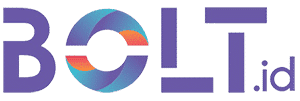Margin Skripsi – Untuk mahasiswa tingkat akhir yang sedang membuat skripsi, kamu pasti tahukan? selain kata pengantar, dan isi skripsi, ada yang gak kalah penting dan menyusahkan selain itu semua?
Jika kamu sudah mengalaminya pasti kamu tahu jawabannya, dan yes jawabannya adalah margin skripsi.
Masih banyak di antara mahasiswa tingkat akhir yang luput akan hal ini dan dibuat kesulitan ketika hendak mengatur tata letak tulisan di word.
Ketika semua sudah menjadi satu, bab tiap bab serta kata pengantar dan lain sebagainya, dan boom mereka kebingungan untuk mengatur tata letak yang sesuai dengan standar karya ilmiah pada umumnya.
Nah, pada kesempatan kali ini kami akan membahas cara mengatur margin skripsi dengan baik sesuai dengan standar umum skripsi itu sendiri.
Namun, sebelum masuk pembahasan utama, mari berkenalan sedikit dengan si margin ini.
Tentang Margin Skripsi di Word
Margin skripsi adalah tata letak jarak font, spasi, dan kertas yang digunakan sesuai dengan kaidah umum.
Menulis skripsi tentunya tidak sembarangan asal nulis, oleh karena itu pada sebuah jurnal ilmiah, margin merupakan salah satu hal terpenting agar kamu tidak mengalami revisi yang terus menerus.
Margin skripsi di word merupakan cara mengatur jarak antara konten atau isi tulisan terhadap kertas atau tata letak tadi di microsoft word. Sebuah software yang sudah kita ketahui bersama fungsi dan kegunaannya.
Lalu bagaimana cara mengatur margin skripsi yang sesuai standar plus anti revisi? simak pembahasanya berikut.
Baca Juga:
Standar Margin Skripsi
Standar-standar yang akan kami share berikut merupakan penunjang dalam pengaturan margin itu sendiri di word.
Berapa sih ukuran margin? jarak spasi, font dan ukuran font? simak pembahasannya berikut.
Ukuran Kertas Skripsi
Semua teknis dalam pembuatan skripsi harus diperhatikan, diantara aspek yang harus kamu perhatikan adalah ukuran kertas yang digunakan dalam membuat skripsi.
Rekomendai ukuran kertas adalah A4
Ukuran A4 sudah menjadi ukuran kertas umum yang digunakan di Indonesia, biasanya A4 juga dikenal dengan istilah kertas HVS.
Jika kamu yang belum mengetahui cara mengubah ukuran kertas di word, ikuti langkah berikut.
- Buka Word,
- Pilih Page Layout > Size > Pilih A4
Jarak Spasi, Jenis Font dan Ukuran Font
Selain jenis kertas yang digunakan, pengaturan jarak font, spasi bahkan ukuran font juga harus kamu setting sesuai dengan kaidah umum.
Kaidah umum yang kami maksudkan dalah sama halnya dengan penulisan karya ilmiah lainnya.
Standar jarak spasi skripsi yaitu 1.5
Sedangkan untuk jenis font juga mengacu pada pembuatan karya ilmiah yaitu:
Jenis fontskripsi adalah Times New Roman
Begitu juga dengan ukuran atau size font pun mengacu pada standar sebuah karya ilmiah
Ukuran font skripsi adalah 12
Untuk mengatur jarak spasi, jenis font dan ukuran font pada skripsi yang hendak kamu buat ialah sebagai berikut.
- Buka Word,
- Pada menu Home, Ubah font ke Times New Roman, dan ganti ke angkat 12,
- Lalu pada opsi Line & Paragraph Spacing ukuran silahkan kamu ubah menjadi 1.5
Margin Skripsi
Settingan teknis untuk pembuatan skripsi pun hampir selesai, hal yang tidak kalah penting berikutnya ialah mengatur margin, atau jarak tulisan terhadap kertas.
Margin yang digunakan secara umum dan sesuai standar terkenal dengan istilah Margin Skripsi 4 4 3 3, dengan rincian sebagai berikut:
| Top | 4 cm | 1.58 inchi |
| Left | 4 cm | 1.58 inchi |
| Bottom | 3 cm | 1.18 inchi |
| Right | 3 cm | 1.18 inchi |
Untuk pengaturan margin lebih jelasnya akan kami ulas seperti pada paragraf berikutnya.
Cara Mengatur Margin Skripsi 4 4 3 3 di Ms Word
Setelah mengetahui jenis font, ukuran font dan juga spasi yang digunakan dalam membuat skripsi. Selanjutnya adalah bagian utama pada pembahsan kali ini, yaitu cara mengatur margin skripsi 4 4 3 3 di ms word.
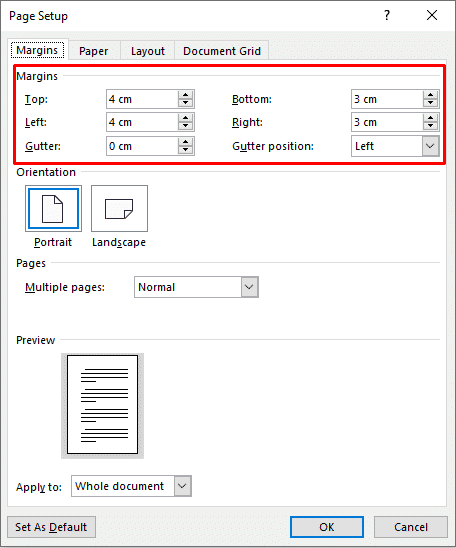
- Buka Word,
- Pilih menu Layout, pilih Margins,
- Kemudian cari dan pilih pada bagian paling bawah yaitu Custom Margin,
- Akan muncul tab Page Setup, dan lakukan pengaturan sesuai pada tabel di atas, yaitu top 4 cm, left 4 cm, bottom 3 cm dan right 3 cm,
- Jangan lupa pada bagian Orientation pilih Potrait,
- Klik OK, selesai.
Akhir Kata
Setelah mengatur hal-hal di atas, secara otomatis halaman kertas dan pada bagian tepi kertas akan bergeser sesuai dengan settingan yang dimasukkan sebelumnya.
Setelah semuanya sudah selesai secara teknis, selanjutnya kamu bisa menulis atau memasukkan konten atau isi skripsimu, semoga bermanfaat!